Добавление статей в Joomla

Вот мы и подошли к последней теме создания структуры сайта на Joomla. И из этого материала Вы узнаете, как добавлять статьи в Joomla.
Предлагаю сразу приступить к делу и заняться добавлением статьи в Joomla. Чтобы это сделать, надо выполнить следующие шаги:
- Как обычно, зайти в Admin-панель.
- Перейти в пункт "Менеджер материалов":
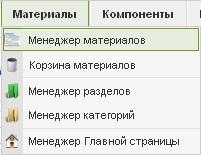
- Нажать на кнопку "Создать":

- Заполнить все необходимые поля:
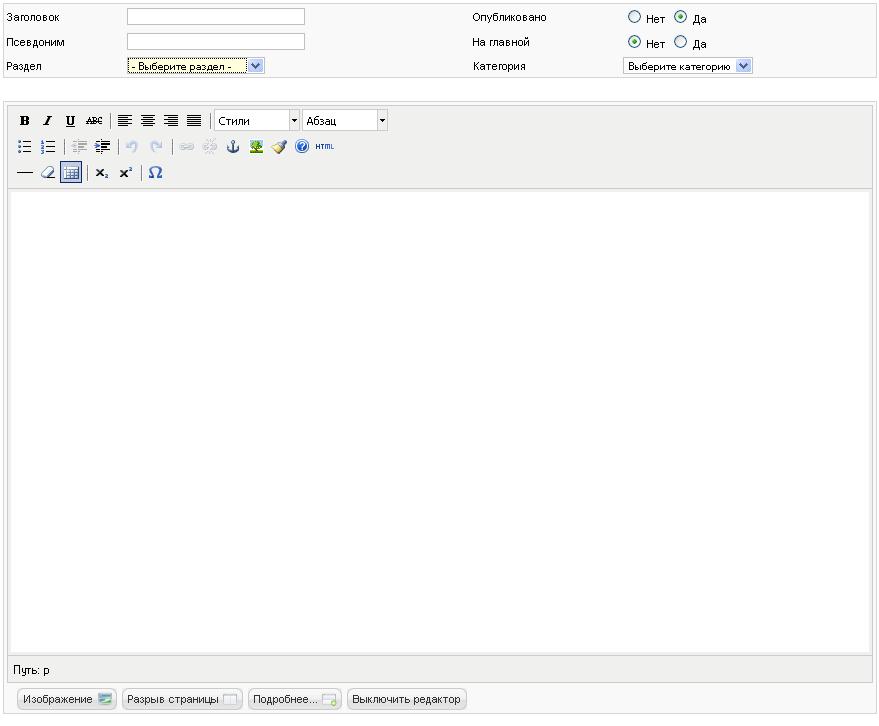
- Выбрать необходимые параметры новой статьи:
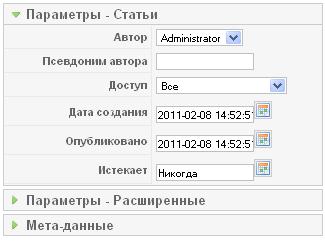
- Нажать на кнопку "Сохранить":
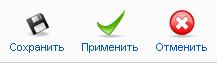
Теперь подробно остановлюсь на заполнении полей:
- Заголовок. Название статьи.
- Опубликовано. Означает доступна ли статья для просмотра пользователям или нет. Соответственно, если стоит "Нет", то пользователи её не увидят.
- Псевдоним. SEF URL новой статьи.
- На главной. Эта радио-кнопка означает: будет ли эта статья отображаться на главной странице.
- Раздел. Здесь надо указать название раздела, в которой находится категория, которой будет принадлежать новая статья. Так же тут можно выбрать "Без раздела". Это как раз те самые статьи, которые ни чему не принадлежат, например, "Контакты", "Правила" и прочее.
- Категория. Тут надо выбрать категорию из выбранного раздела, в которой будет размещена новая статья.
Но это ещё не всё. Теперь задать необходимые параметры статьи, а это уже посложнее:
- Параметры - Статьи:
- Автор. В этом выпадающем списке надо выбрать автора статьи.
- Псевдоним. Если Вы не хотите, чтобы отображалось имя автора, то тут можно задать псевдоним автора.
- Доступ. Значение "Все" - просматривать статью могут абсолютно все. "Зарегистрированный" - только зарегистрированные пользователи, а "Специальный" - доступ только для "Авторов" и выше.
- Дата создания. Тут надо задать дату, когда была создана статья. По умолчанию, подставляется текущие время и дата.
- Опубликовано. Чаще всего это поле имеет то же значение, что и "Дата создания". Однако, если Вы хотите, чтобы статья отобразилась не сразу, а потом, то поставьте ту дату, после которой статья должна быть доступной.
- Истекает. Если оставить "Никогда", то статья будет доступна всегда, а если выбрать конкретную дату, то эта статья перестанет быть доступной после указанной даты.
- Параметры - Расширенные:
- Заголовок. Отображать или нет заголовок статьи.
- Заголовок как ссылка. Если "Да", то отбражённый заголовок будет ссылкой на статью, а если "Нет", то как обычный текст.
- Вступительный текст. Можно либо скрыть, либо, наоборот, показать. Вступительный текст - это всё, что написано в статье, до полосы "Подробнее", которая вставляется кнопкой "Подробнее" сразу под текстовой областью для статьи.
- Название раздела. Отображать или нет название раздела.
- Название раздела как ссылка. Отображать название раздела как ссылка или как обычный текст.
- Название категории. Показать или скрыть название категории.
- Название категории как ссылка. Выводить название категории как ссылку, либо как простой текст.
- Рейтинг. Показать или скрыть рейтинг статьи. Если выбрано "Показать", то посетители смогут оценить статью.
- Имя автора. Отобразить или нет имя автора.
- Дата и время создания. Показывать или нет дату создания статьи.
- Дата и время последнего изменения. Показывать или нет дату последнего изменения статьи.
- Иконка PDF. Если включена, то новую статью пользователи смогут преобразовать в PDF-формат.
- Иконка E-mail. Если включена эта опция, то пользователи смогут отправить другу рекомендацию статьи по E-mail.
- Язык материала. Здесь надо выбрать язык статьи.
- Ключевая сноска. Текстовый ключ, с помощью которого можно ссылаться на эту статью.
- Альтернативный текст. По умолчанию, чтобы прочитать статью далее, нужно нажать на кнопку "Подробнее". И здесь можно поставить другой текст, например, вместо "Подробнее" поставить "Читать далее".
- Мета-данные:
- Описание. Значение мета-тега "description".
- Ключевые слова. Значение мета-тега "keywords".
- Параметр Robots. Значение мета-тега "robots".
- Автор. Значение мета-тега "author".
Как видите, настраивать достаточно много для добавления новой статьи в Joomla. Однако, Вы, наверняка, обратили внимание на значение во многих настройках "Использовать глобальные". Вот что это такой за зверь, я расскажу в другой раз, а чтобы это не пропустить - подпишитесь на обновления.
-
Создано 08.02.2011 18:48:39

-
 Михаил Русаков
Михаил Русаков






Комментарии (2):
Подскажите пожалуйста,как добавить такую же функцию не в Joomla?Чтобы отображалась часть текста,затем "подробнее...".Попробывал <details></details> что-то не получается.
Ответить
Извиняюсь нашел http://myrusakov.ru/skrytyj-tekst-javascript.html все работает,огромное спасибо.
Ответить
Для добавления комментариев надо войти в систему.
Если Вы ещё не зарегистрированы на сайте, то сначала зарегистрируйтесь.